进行此部分的操作前,请先按以下两节的内容制作好Live CD版或DVD版的安装U盘或移动硬盘
基于Fedora 14搭建高效稳定的Java开发环境(一、从Ubuntu到Fedora)
基于Fedora 14搭建高效稳定的Java开发环境(二、创建启动U盘或移动硬盘)
插入制作好的U盘或移动硬盘,重启电脑从USB设备启动
方式一:出现开机LOGO时按DEL或F2键(不同的电脑按键可能有区别,具体参照出现开机LOGO时的提示或联系您的电脑制作商)进入BIOS,进行BOOT项的设置,将您的U盘或移动硬盘对应的USB设备置为第一启动。然后保存,重启。
方式二:出现开机LOGO时按F12(不同的电脑按键可能有区别,具体参照出现开机LOGO时的提示或联系您的电脑制作商)进入“BOOT MENU”,选择您的U盘或移动硬盘对应的USB设备。回车,进入安装流程。
推荐第二种方式,因为它不需要修改BIOS的设置,仅此次有效,安装完操作系统后,不需要再将BIOS设置中硬盘或其它设备修改为为第一启动。
Fedora DVD版的安装引导
按本系列博文创建的DVD安装U盘或移动硬盘从U盘或移动硬盘引导后,将经历如下步骤(Live CD版不会出现):
1. 出现如下界面时请回车或是等待自动进入下一步。

2. 出现如下界面时请选择第一项,然后回车。意思是选择全新安装或是升级现有系统。

3. 出现如下界面时请选择如图所示,然后回车。意思是选择简体中文,当然,您也可以选择英文,或是安装好系统后再切换为中文。本教程考虑更大众化的接受度,所以选择中文安装(也可以为您的英文安装提供翻译上的参考),如欲保持一些系统文件夹名字为英文,推荐选择英文进行安装。普通用户,中文即可。

4. 出现如下界面时请按回车。这一步是提示直到中文界面可用时,当前安装将暂时以英文引导。

5. 出现如下界面时请选择us然后回车。这一步是选择键盘布局,我们一般用的都是美国键盘布局。

6. 出现如下界面时请选择“Hard drive”。这一步是选择Fedora的安装文件位于的介质。本文写作时是用移动硬盘引导安装,您在安装时请根据您的情况选择介质。
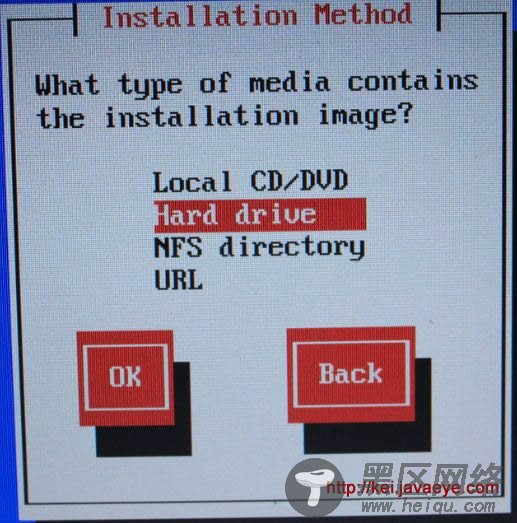
7. 出现如下界面时请选择Fedora的安装文件位于的分区。sda为电脑的硬盘,sdb1为我安装时用的移动硬盘的第一分区。您安装时请根据具体情况选择。
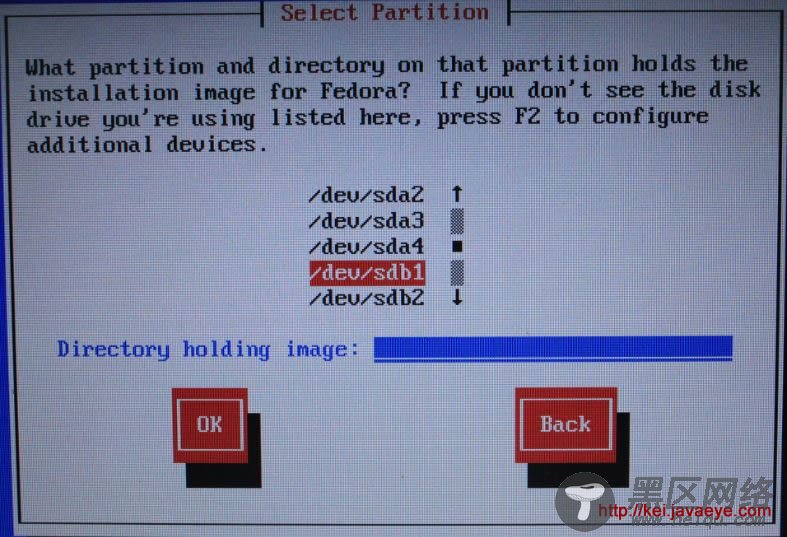
Live CD版的安装引导
1. Live CD版从USB设备引导后,您将可以直接进入如同安装好的Fedora系统。在这里,您可以体验Fedora的一些基本操作,如果您决定将Fedora安装到您的硬盘,双击桌面的“Install to Hard Drive”即可进入安装流程。
2. 出现安装界面,点“Next”,之后是选择键盘布局,在这里我们选择U.S. English,然后点“Next”
Live CD版、DVD版的安装
经过上面不同的引导方式后,Live CD版、DVD版进入基本相同的安装流程:
1. 出现如下界面,我们选择第一项,然后点击“下一步”。
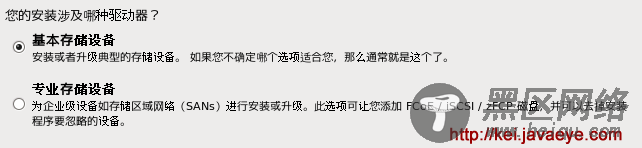
2. 如果出现如下提示界面,点“全部重新初始化”。
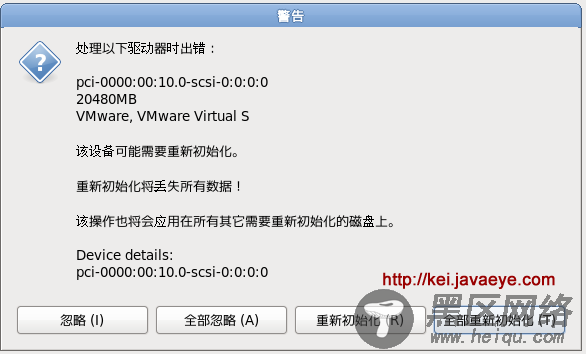
3. 输入主机名,配置网络。建议在此步进行网络的配置,便于后面选择更多的更新源及安装更新。
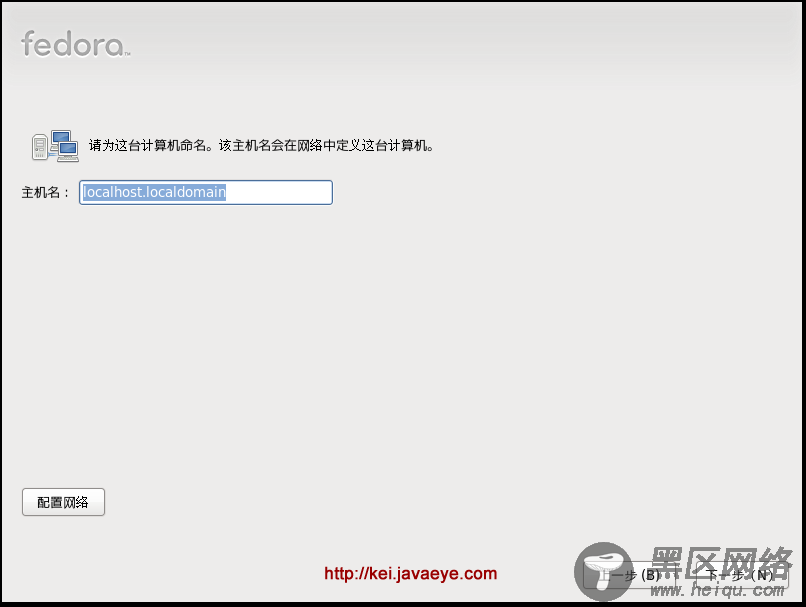
4. 选择时区。

5. 设置root的密码。最少6位。如果收到弱密码提示,点击仍然继续即可。
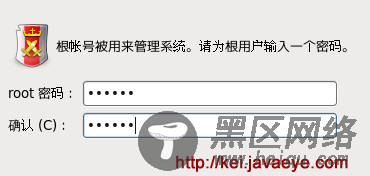
6. 分区。根据您的情况选择,在这里我们选择第二项,并且勾中“检查和修改分区方案”,以便于下一步预览并做分区的调查。
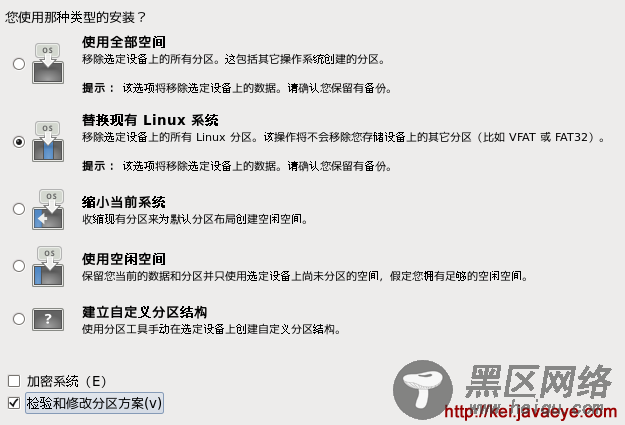
7. 分区预览。Fedora会根据您的硬件情况给出一个推荐的分区方案,您可以做一些修改。如果您没有更自信或优化的方案,接受系统的推荐也是不错的选择。
注:在这一步您看到的只与下图类似,具体分区方案因硬件不同而有所不同,无需按图来修改哦。点击“下一步”后,您将收到格式化警告,点击“格式化”即可。
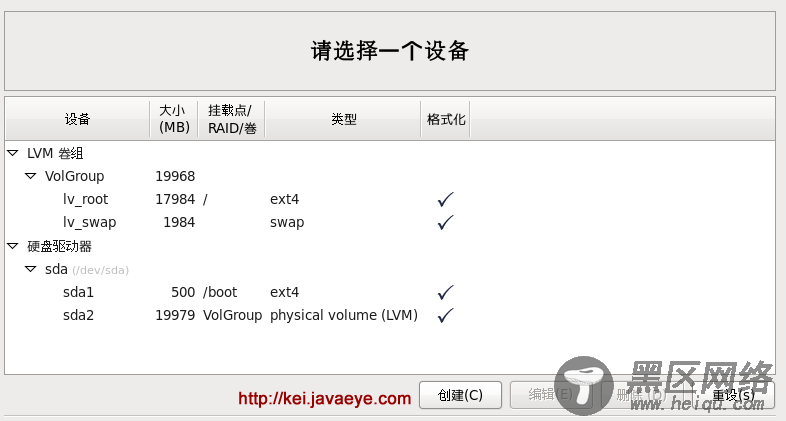
8. 选择Fedora将安装至的硬盘(即您的电脑内置硬盘)。界面的左边是可以选择的设备,右边是被选择的设备。从左边选择您的电脑硬盘将其移至右边。选中右边硬盘前的小圆圈(单选按钮)。
注意:千万别忘了选择中那小圆圈哦,否则可能导致安装完成后必须插入您当前的USB设备才能启动系统。
歉:本文写作时截图源于虚拟机,未能重现此情形,故未能提供此环节的图片。您在安装时,请按这里的描述进行操作,也不复杂的,大胆操作即可。
9. 配置引导程序。
注意:“在/dev/sda中安装引导程序”,/dev/sda为您的电脑内置硬盘,不要选成了USB设备,除非您打算每次开机时都插入当前的USB设备作为key.
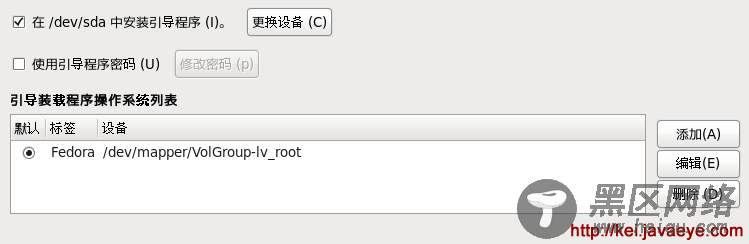
10. 定制安装。根据您的情况选择需要安装的软件。
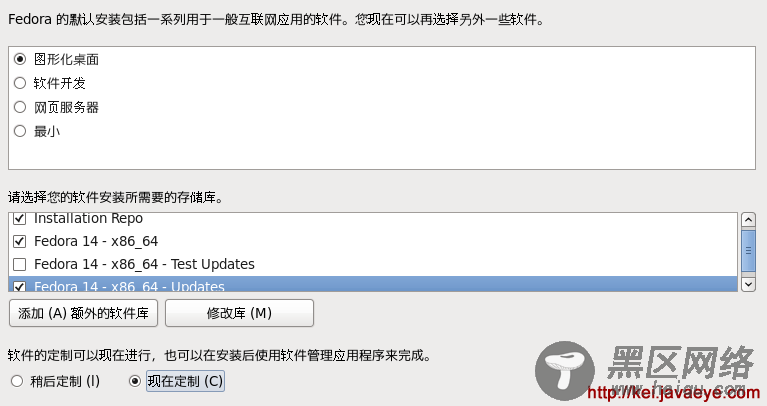
11. 安装。完成后根据提示重启电脑。
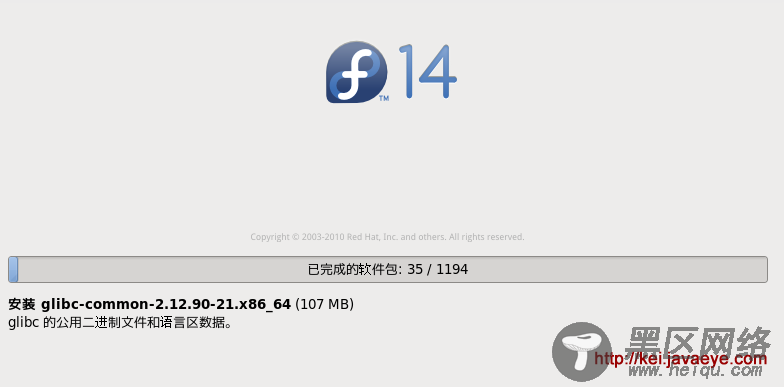
12. 重启后进行一些初始化配置即完成系统的安装。
因您的安装介质及硬件环境的不同,安装时会有些区别,具体请以您的环境为准,如有问题,欢迎与我联系或在此交流。

